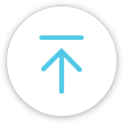godaddy域名怎么解析Cname别名解析
2024-05-29在GoDaddy上解析CNAME别名(也称为CNAME记录)相对简单。以下是具体步骤:
1. 登录到GoDaddy账户:
打开[GoDaddy官网](https://www.godaddy.com/)并登录到你的账户。
2. 访问域名管理:
在账户首页,找到“域名”或“Domain”,然后点击“我的域名”或“Manage Domains”。
3. 选择域名:
在域名列表中,找到你想要解析CNAME的域名,然后点击该域名。
4. 进入DNS管理:
在域名详情页面,找到“DNS”或“DNS管理”(Manage DNS)并点击进入。
5. 添加CNAME记录:
在DNS管理页面,找到“添加”或“Add”按钮,点击它,然后选择“CNAME”作为记录类型。
6. 填写CNAME记录:
- 主机名(Host):输入你想要使用的别名。例如,如果你想创建一个名为`www`的别名,你可以在这个字段中输入“www”。
- 指向(Points to):输入目标主机名(即CNAME指向的实际域名)。例如,如果你想让`www.example.com`指向`example.net`,你就输入`example.net`。
- TTL:选择TTL值(Time to Live),通常可以保持默认值。
7. 保存记录:
填写完所有字段后,点击“保存”或“Save”按钮,保存你的CNAME记录。
以下是一个具体示例:
- 主机名(Host):`www`
- 指向(Points to):`example.net`
- TTL:默认值
完成这些步骤后,你的CNAME记录将会在DNS系统中生效。请注意,DNS记录的传播可能需要一些时间(通常是几分钟到几小时),具体时间取决于TTL值和各地DNS服务器的更新频率。
声明:部分内容、图片来源于互联网,如有侵权请联系删除,QQ:228866015